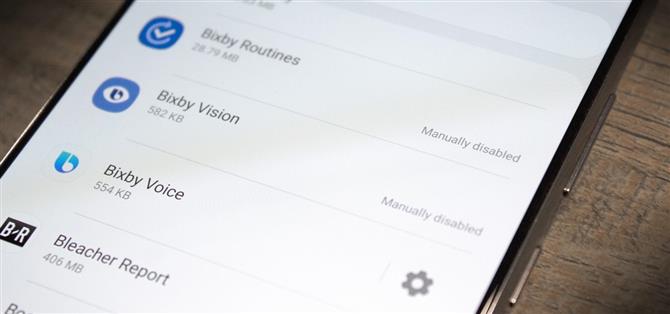Téměř deset let od prvního Galaxy Note a přesto Galaxy Note 20 stále nevyřešil jeden ze svých největších problémů: bloatware. Stále existuje více než 20 nadbytečných nebo nepotřebných aplikací, které jsou na tomto telefonu s cenou 1 000 $ a více. I když to vyžaduje některé pokročilé nástroje, je stále možné je odstranit.
Bohužel se tento proces v průběhu let zhoršoval. V minulosti můžete k automatizaci procesu použít aplikace nebo soubory. Mnoho z těchto aplikací však nebylo několik let aktualizováno, navíc jsou to obvykle placené aplikace, takže je docela těžké je doporučit. Výsledkem je, že nejbezpečnějším způsobem, jak dosáhnout Galaxy Note 20 bez nadýmání, je použití ADB.
Pokud používáte ADB poprvé, postupujte podle pokynů z kroku 1, ale pokud nejde o vaše první rodeo, přejděte ke kroku 5 a začněte proces odebrání.
Co budete potřebovat
- Počítač se systémem Windows, macOS nebo Linux
- Galaxy Note 20 nebo 20 Ultra
- USB datový kabel
Krok 1: Stáhněte si Platform-Tools
Zapněte počítač, otevřete požadovaný prohlížeč a stáhněte si nástroje platformy Google pomocí níže uvedeného odkazu. Soubory jsou zdarma a existují verze pro všechny tři populární operační systémy pro stolní počítače.
- Stáhněte si nástroje platformy Google: Windows | Mac | Linux
Krok 1: Extrahujte ZIP
S nyní staženými nástroji platformy extrahujte soubory pomocí extraktoru ZIP. Můžete kliknout pravým tlačítkem na soubor a zvolit „Rozbalit zde“, pokud používáte Windows, nebo na něj dvakrát kliknout, pokud používáte Mac. Po rozbalení přesuňte složku nástrojů platformy na plochu pro snadný přístup.

Krok 2: Otevřete výzvu ve složce Platform-Tools
S přípravou ADB jste téměř hotoví. Otevřete Terminál (Mac nebo Linux) nebo Příkazový řádek (Windows) a zadejte cd následovaný mezerou, ale ještě nestiskněte klávesu Enter.
CD
Místo toho přetáhněte složku nástrojů platformy z plochy a umístěte ji na horní část příkazového okna. Tím se automaticky vyplní celá cesta ke složce přímo za zadaným „cd“. Jakmile to udělá (příklad: cd C: \ Users \ Jon \ Desktop), pokračujte a stiskněte klávesu Enter.
cd C: \ Users \ Jon \ Desktop
Krok 3: Povolte ladění USB
Nyní jste připraveni zahájit proces telefonu. Nejprve budete muset odemknout Možnosti vývojáře rychlým klepnutím na „Sestavit číslo“ v Nastavení -> O telefonu -> Informace o softwaru.
- Další informace: Jak odemknout možnosti skrytého vývojáře v galaxii Poznámka 20
Jakmile odemknete Možnosti vývojáře, vraťte se do Nastavení a vyberte novou možnost (nachází se na samém konci seznamu). Povolte přepínač „Ladění USB“ a poté připojte telefon k počítači pomocí datového kabelu USB. Zobrazí se výzva s žádostí o povolení ladění USB. Zaškrtněte možnost „Vždy povolit z tohoto počítače“ a poté klepněte na „OK“.

Pokud se vám výzva z nějakého důvodu nezobrazí, zadejte do přesměrovaného příkazového okna z kroku 2 následující příkaz. Jakmile stisknete klávesu Enter, měla by se zobrazit výzva „Povolit ladění USB“.
zařízení adb
Pro uživatele systémů macOS a Linux budete pravděpodobně muset před každý spuštěný příkaz ADB přidat „./“. Tento příkaz by tedy místo toho vypadal jako „./adb devices“. Udělejte to pomocí libovolného příkazu, který začíná řetězcem „adb“.
- Nenechte si ujít: Jak nastavit ADB v telefonu a počítači
Krok 4: Nainstalujte Prohlížeč názvů balíčků 2.0
S nastavením ADB můžete nyní odesílat příkazy k deaktivaci aplikací bloatware. Abyste to však mohli udělat, budete potřebovat znát název balíčku jakékoli aplikace, které se chcete zbavit. Váš telefon tyto informace ve výchozím nastavení neposkytuje, ale pomocí aplikace od jiného výrobce, jako je Package Name Viewer 2.0, je snadné ji získat.
- Odkaz na obchod Play: Prohlížeč názvů balíčků 2.0 (zdarma)

Krok 5: Získejte názvy balíčků
Otevřete Prohlížeč názvů balíčků 2.0 a na hlavní stránce budou dvě karty: Uživatelské aplikace a Systémové aplikace. Aplikace, které byste nazvali bloatware, jsou obvykle předinstalované systémové aplikace. Buďte však opatrní – na rozdíl od jejich jmen můžete na obou kartách najít aplikace bloatware.
Pod názvem každé aplikace je její název balíčku. Na rozdíl od uživatelských jmen se jedná o řadu znaků rozdělených tečkami, téměř jako zpětná adresa URL. Můžete hromadně vybrat libovolný počet aplikací a poté stisknutím červeného tlačítka ve spodní části obrazovky zkopírovat názvy jejich balíků do vaší schránky. Seznam pak můžete vložit do cloudové aplikace s poznámkami, jako je Google Keep, abyste k nim měli snadný přístup v počítači.


Krok 6: Odeberte Bloatware
Chcete-li zakázat systémovou aplikaci, zadejte do přesměrovaného příkazového okna z kroku 2 následující příkaz. Nahraďte skutečným názvem balíčku první aplikace, kterou chcete odebrat, a stiskněte klávesu enter.
adb shell pm odinstalovat -k –user 0
Nezapomeňte, že většina uživatelů systémů macOS a Linux a dokonce i někteří uživatelé systému Windows budou muset příkaz spustit příkazem „./adb“ namísto „adb“, aby jej mohli spustit:
./ adb shell pm uninstall -k –user 0
Navzdory příkazu pomocí „odinstalovat“ to aplikaci pouze deaktivuje. Je to vlastně to samé jako odinstalace, kromě toho, že původní APK nebude odstraněn (všechna ostatní data jsou však) a pokud obnovíte tovární nastavení telefonu, bude znovu povolen.
Tento příkaz opakujte pro všechny aplikace bloatware, které chcete odebrat. Chcete-li věci trochu usnadnit, můžete odeslat tento příkaz sám:
adb shell
Nebo znovu pro Mac a Linux a některé uživatele Windows, kteří dostanou chybu „Příkaz nebyl nalezen“:
./ adb shell
Jakmile tento příkaz odešlete, nemusí to být na začátku všech následujících příkazů. Takže nyní to budete muset poslat pro ostatní aplikace:
pm uninstall -k –user 0
Stačí upravit část u každé aplikace, kterou chcete deaktivovat. Pro-tip, stiskněte šipku nahoru na klávesnici a znovu vyplňte poslední zadaný příkaz. Budete muset pouze odstranit a nahradit název balíčku, což vám ušetří spoustu času přepisováním pm uninstall -k –user 0 znovu a znovu.


Seznam aplikací k odebrání
Abychom to usnadnili, jsou níže uvedeny některé bloatware, které obvykle odstraňujeme.
AM / FM RADIOadb shell pm odinstalovat -k –user 0 com.dsi.ant.sample.acquirechannelsadb shell pm odinstalovat -k –user 0 com.dsi.ant.service.socketadb shell pm odinstalovat -k –user 0 com.dsi.ant.serveradb shell pm odinstalovat -k –user 0 com.dsi.ant.plugins.antplusBIXBYadb shell pm odinstalovat -k –user 0 com.samsung.android.bixby.wakeupadb shell pm odinstalovat -k –user 0 com.samsung.android.app.spageadb shell pm odinstalovat -k –user 0 com.samsung.android.app.routinesadb shell pm odinstalovat -k –user 0 com.samsung.android.bixby.serviceadb shell pm odinstalovat – k –user 0 com.samsung.android.visionintelligenceadb shell pm odinstalovat -k –user 0 com.samsung.android.bixby.agentadb shell pm odinstalovat -k –user 0 com.samsung.android.bixby.agent.dummyadb shell pm uninstall -k –user 0 com.samsung.android.bixbyvision.frameworkadb shell pm odinstalovat -k –user 0 com.samsung.systemui.bixby2FACEBOOKadb shell pm uninstall -k –user 0 com.facebook.katanaadb shell pm odinstalovat -k –user 0 com.facebook.systemadb shel l pm odinstalovat -k –user 0 com.facebook.appmanageradb shell pm odinstalovat -k –user 0 com.facebook.servicesFLIPBOARDadb shell pm odinstalovat -k –user 0 flipboard.boxer.appSAMSUNG AR DOODLESadb shell pm odinstalovat -k – -user 0 com.samsung.android.ardrawingSAMSUNG AR EMOJIadb shell pm odinstalovat -k –user 0 com.samsung.android.aremojiadb shell pm odinstalovat -k –user 0 com.sec.android.mimage.avatarstickersadb shell pm odinstalovat – k –user 0 com.samsung.android.emojiupdaterSAMSUNG BROWSERadb shell pm uninstall -k –user 0 com.sec.android.app.sbrowseradb shell pm uninstall -k –user 0 com.samsung.android.app.sbrowseredgeSAMSUNG KIDSadb shell pm uninstall -k –user 0 com.samsung.android.kidsinstallerSAMSUNG SECURE WI-FIadb shell pm uninstall -k –user 0 com.samsung.android.fastSAMSUNG VOICEMAILad shell shell uninstall -k –user 0 com.samsung. vvm.se
Pokud dojde k selhání jiné aplikace
Pokud odebrání aplikace způsobí její selhání nebo jiné problémy, je třeba ji pouze vrátit a problém vrátit zpět. Zadejte následující kód a nahraďte název balíčku deaktivované aplikace:
balíček add shell cmd install-existing
Udržujte své připojení v bezpečí bez měsíčního vyúčtování. Získejte doživotní předplatné VPN Unlimited pro všechna svá zařízení s jednorázovým nákupem v novém Android How Shop a sledujte Hulu nebo Netflix bez regionálních omezení.
Koupit nyní (80% sleva)>